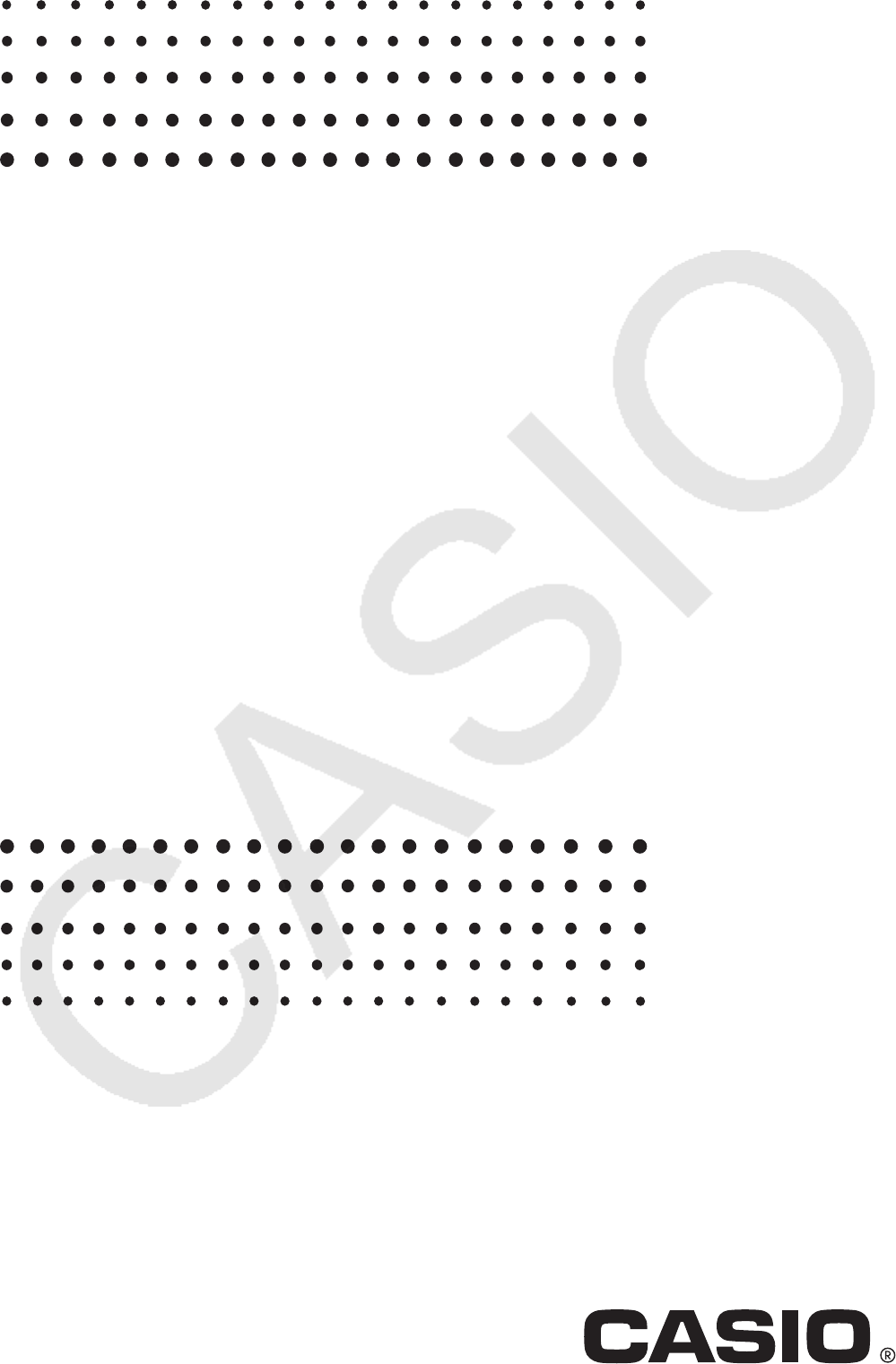Casio Screen Receiver Screen_Receiver CN
User Manual: Casio Screen_Receiver Screen Receiver | 计算器 | 说明书 | CASIO
Open the PDF directly: View PDF ![]() .
.
Page Count: 28

Ck-1
开始使用
关于Screen Receiver k
Screen Receiver提供下列功能。•
通过USB线连接到计算机上并显示计算器屏幕图像 -
实时显示计算操作结果 -
缩放显示内容 -
捕捉屏幕内容 -
复制粘贴捕捉的屏幕图像到另一应用程序 -
保存捕捉到的屏幕图像为图像文件 -
打印捕捉到的屏幕图像 -
使用本说明书 k
在本说明书中,不同计算器的型号简称如下所示。•
A型计算器:fx-CG10系列、fx-CG20系列、fx-CG50系列、GRAPH90+ E
B型计算器:ClassPad 330 PLUS
C型计算器:ClassPad II、fx-CG500
在本说明书中的流程已假定您已经熟悉下列计算机基本操作。•
使用鼠标操作菜单,包括:单击、双击、拖放等•
使用键盘输入文本 -
图标操作,一般窗口操作等。 -
如果您不熟悉这些操作,请参见计算机的用户文档。 -
本说明书中的解释涵盖Windows和Mac OS。多数屏幕截图均来自Windows • 8.1,但对于Windows和
Mac OS,操作步骤实际上是相同的。
请注意使用本软件时屏幕的实际外观取决于您的计算机系统设置和所使用的操作系统。•
本用户说明书中的屏幕截图只为方便说明。显示屏上实际文本和数值可能与本用户说明书中的示例不•
同。
本说明书介绍使用A型计算器时的Screen Receiver操作。使用B型或C型计算器时,Screen Receiver操•
作与此相同。

Ck-2
系统要求 k
Windows
操作系统: Windows 7 (32位/64位)、Windows 8.1 (32位/64位)、Windows 10 (32位/64
位)
您的硬件配置需要高于操作系统所推荐的功能配置。
计算机: 预装Windows操作系统的计算机(不包括升级了操作系统的计算机和组装计
算机。)
磁盘空间: 100MB用于安装和卸载
注意: 实际要求和产品功能会随系统配置和操作系统变化。
其他: USB直连端口。请勿通过USB集线器连接。
视频适配器和显示屏必须支持XGA (1024×768) 或更高分辨率、16位或更高
系统颜色。
Internet Explorer
®
7或更高。
Adobe
®
Reader
®
8.0或更高。
Mac OS
操作系统:
OS X 10.10、OS X 10.11、macOS 10.12、macOS 10.13
您的硬件配置需要高于操作系统所推荐的功能配置。
计算机: Intel
®
处理器
预装Macintosh操作系统的计算机(不包括升级了操作系统的计算机。)
磁盘空间: 100MB用于安装和卸载
注意: 实际要求和产品功能会随系统配置和操作系统变化。
其他: USB直连端口。请勿通过USB集线器连接。
视频适配器和显示屏必须支持XGA (1024×768) 或更高分辨率。
对于 Retina 显示屏,建议使用“低分辨率”模式。
Safari 3.0或更高。
注意
了解有关系统要求的最新信息,请访问以下网址:http://world.casio.com/support/os_support/•
Windows、Windows Vista• ®和Internet Explorer是Microsoft Corporation在美国和/或其他国家的注
册商标或商标。
Mac、Mac OS、OS X、macOS、Macintosh、Safari和Retina是Apple Inc.在美国和/或其他国家的注•
册商标或商标。
Intel是Intel Corporation在美国和/或其他国家的注册商标或商标。•
Adobe和Reader是Adobe Systems Incorporated在美国和/或其他国家的注册商标或商标。•
此处使用的公司及产品名称是其相关所有者的商标。•
请注意,本用户说明书内容中不使用商标• TM和注册商标®。

Ck-3
目录
1. 安装和卸载Screen Receiver ..................................................................................... 4
2. 屏幕配置 .......................................................................................................................6
菜单栏 .....................................................................................................................................................9
状态栏 ...................................................................................................................................................13
3. 使用Screen Receiver ............................................................................................... 14
3-1 创建Screen Receiver和计算器间的连接.................................................................................14
3-2 计算操作注意事项 .......................................................................................................................16
3-3 捕捉计算器屏幕 ...........................................................................................................................16
3-4 激活捕捉数据窗口 ......................................................................................................................17
3-5 复制捕捉数据窗口内容到剪切板 ..............................................................................................17
3-6 保存捕捉数据 ..............................................................................................................................17
3-7 自动文件保存 ...............................................................................................................................18
3-8 调整屏幕图像大小 ......................................................................................................................18
3-9 使用浮动计算器屏幕(仅限 Windows) ................................................................................ 20
3-10 打印 ..............................................................................................................................................21
3-11 快捷菜单 ..................................................................................................................................... 23
4. Tool Options对话框 .................................................................................................24
4-1 文件保存设置 ...............................................................................................................................24
4-2 捕捉设置 ...................................................................................................................................... 24
5. 错误消息表 .................................................................................................................25
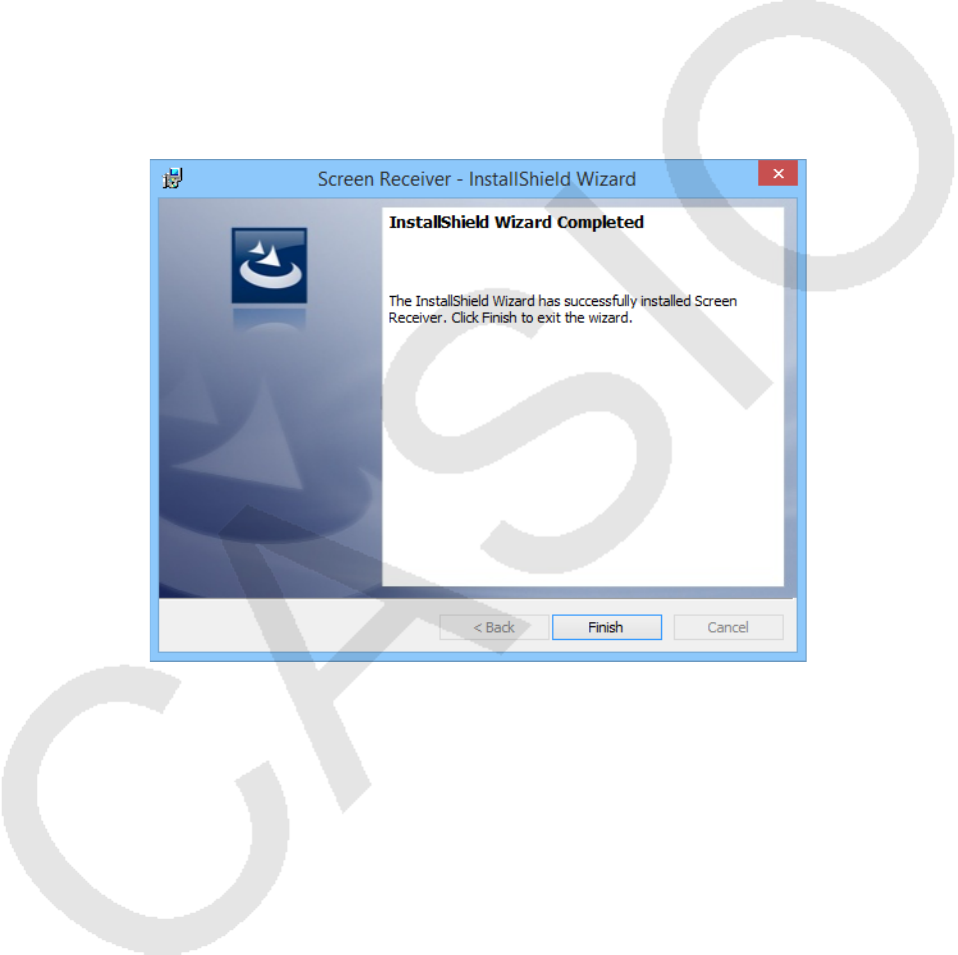
Ck-4
1. 安装和卸载Screen Receiver
本小节介绍如何安装和卸载Screen Receiver。
安装Screen Receiver
注意
请勿将Screen Receiver安装到有其他软件的文件夹中。•
1. 在您的计算机上,双击Screen Receiver应用程序的执行文件。
2. 按显示屏上文字指导进行操作。
3. 当安装完成后,就会出现如下对话框。
4. 点击[Finish]按钮。
完成安装。•
注意
软件安装时会将一个“Screen Receiver”的快捷方式放到桌面上。•
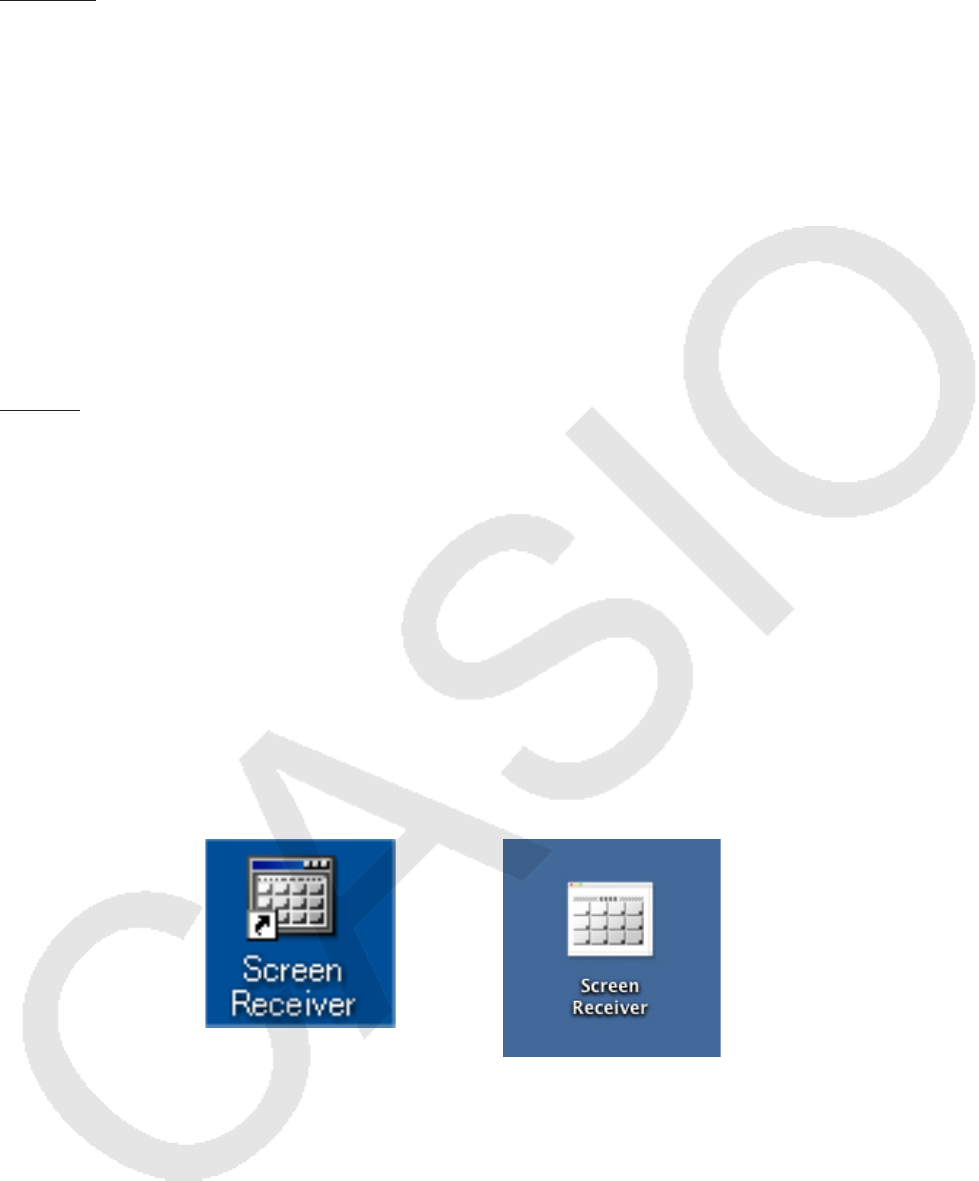
Ck-5
卸载Screen Receiver
Windows
1. 打开Windows控制面板。
2. 点击[程序和功能]。
3. 在显示的应用程序列表中选择“Screen Receiver”。
4. 点击[卸载]按钮。
显示程序维护向导。•
5. 点击[是]按钮。
完成卸载操作。•
Mac OS
1. 将 Screen Receiver(.app)移动到废纸篓文件夹。
2. 从菜单中,选择 [Finder],然后选择 [清倒废纸篓]。
启动Screen Receiver
1. Windows: 在计算机桌面上,双击“Screen Receiver”图标。
Mac OS: 在“应用程序”-“CASIO”文件夹中,双击“Screen Receiver”。
Windows: 也可依次点击[开始] - [程序] - [CASIO] - [Screen Receiver] - [Screen Receiver]启动•
应用程序。
Windows Mac OS
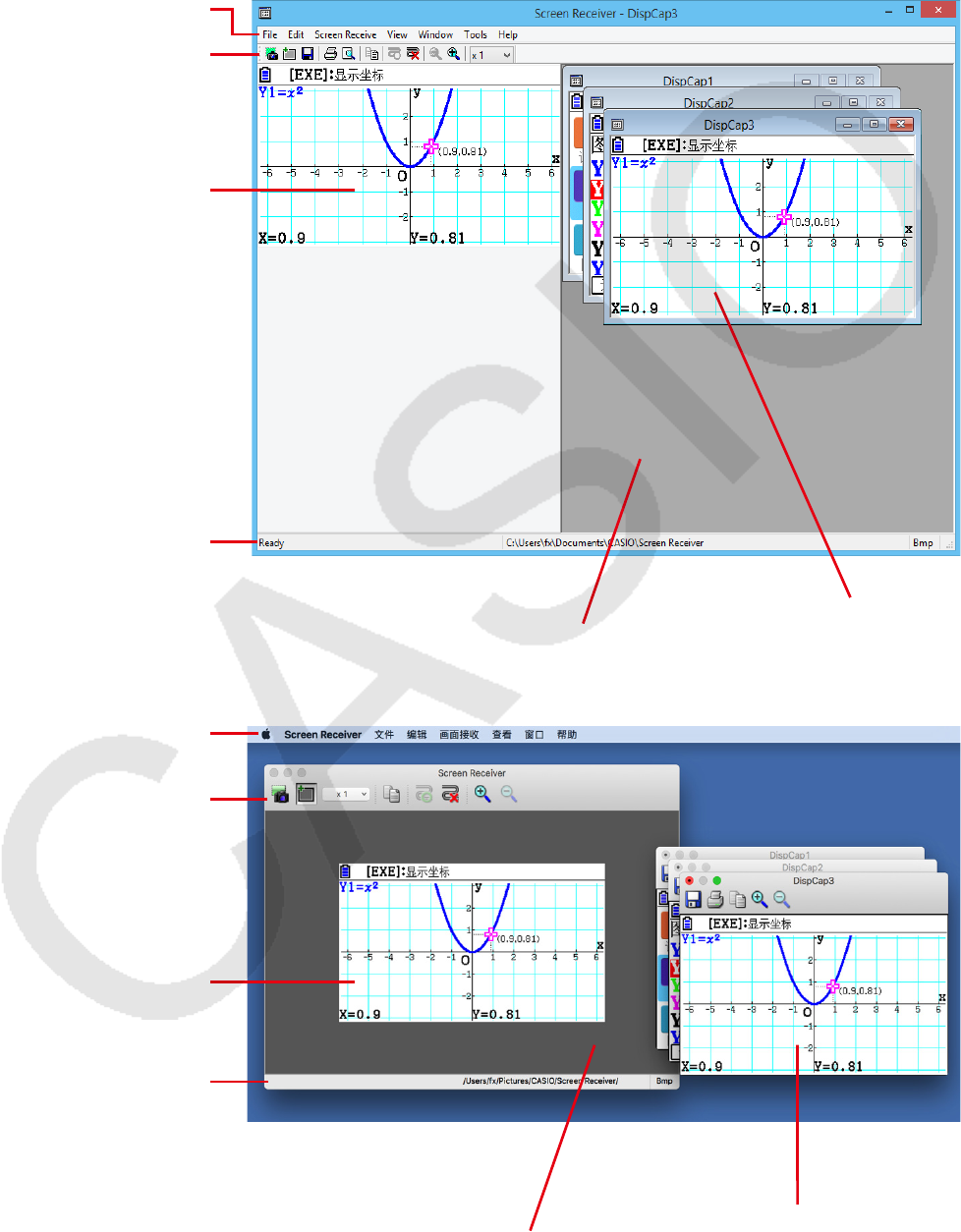
Ck-6
2. 屏幕配置
下列显示Screen Receiver屏幕。
当连接至A型计算器时 k
Windows
Mac OS
菜单栏
工具栏
计算器屏幕
状态栏
数据区域
捕捉数据窗口
菜单栏
工具栏
计算器屏幕
状态栏
数据区域
捕捉数据窗口

Ck-7
当连接至B型计算器时 k
Windows
Mac OS

Ck-8
当连接至C型计算器时 k
Windows
Mac OS
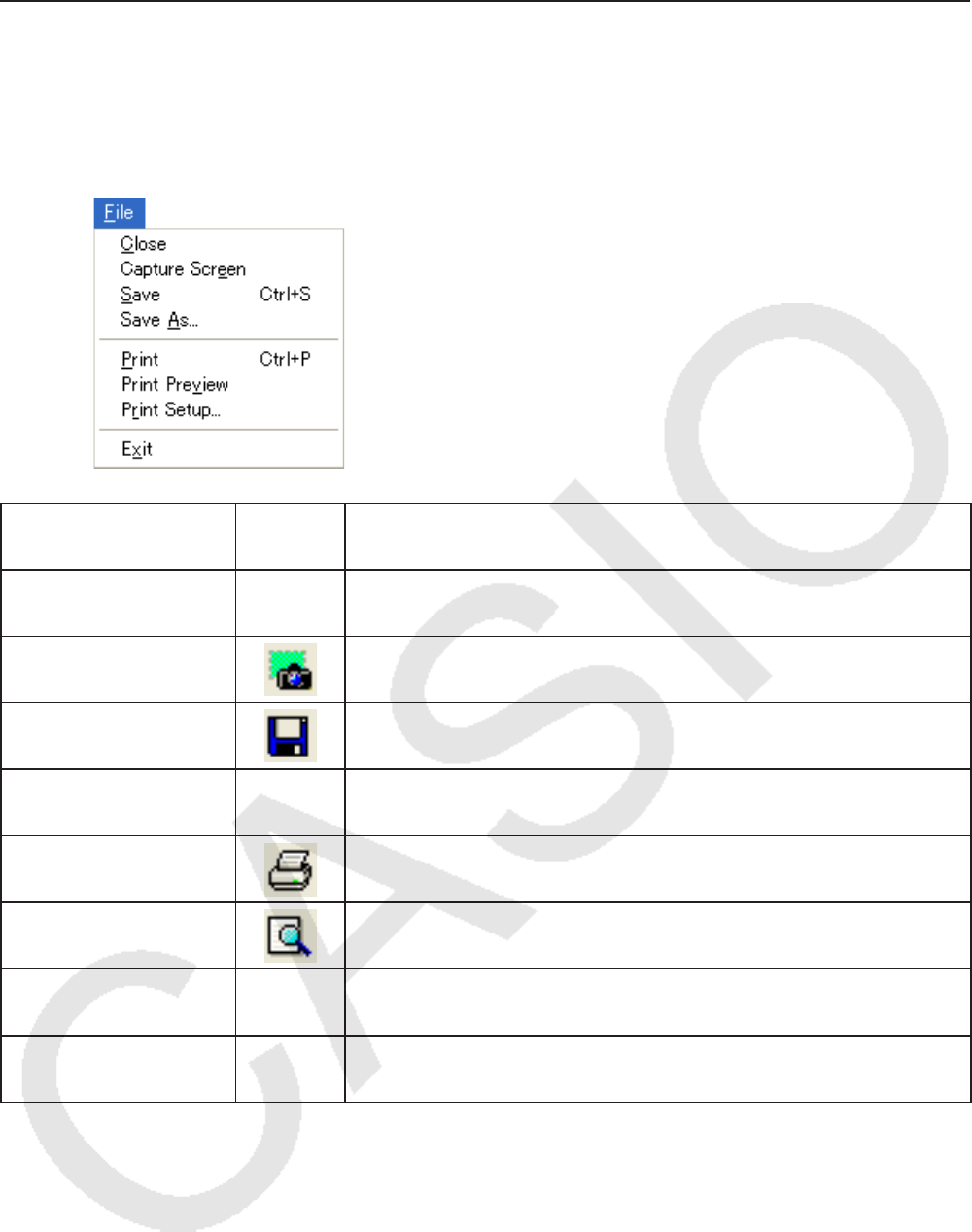
Ck-9
菜单栏
本小节解释Screen Receiver菜单栏。•
如果菜单命令同样可以通过点击工具栏菜单执行,还会提供可应用的工具条按钮。•
文件菜单 k
菜单 工具条
按钮 描述
Close 关闭活动的捕捉数据窗口。
Capture Screen 捕捉计算器屏幕。每次捕捉会向捕捉数据区域添加捕捉屏幕。
Save 保存活动数据捕捉窗口内容,覆盖已有数据。
Save As 使用新文件名保存活动数据捕捉窗口内容。
Print 打印活动捕捉数据窗口内容。
Print Preview *1 显示打印图像预览。
Print Setup 显示打印设置对话框。
Exit *2 退出Screen Receiver。
*1 仅限 Windows
*2 Mac OS:在 [Screen Receiver] 菜单上,选择 [Quit Screen Receiver]。
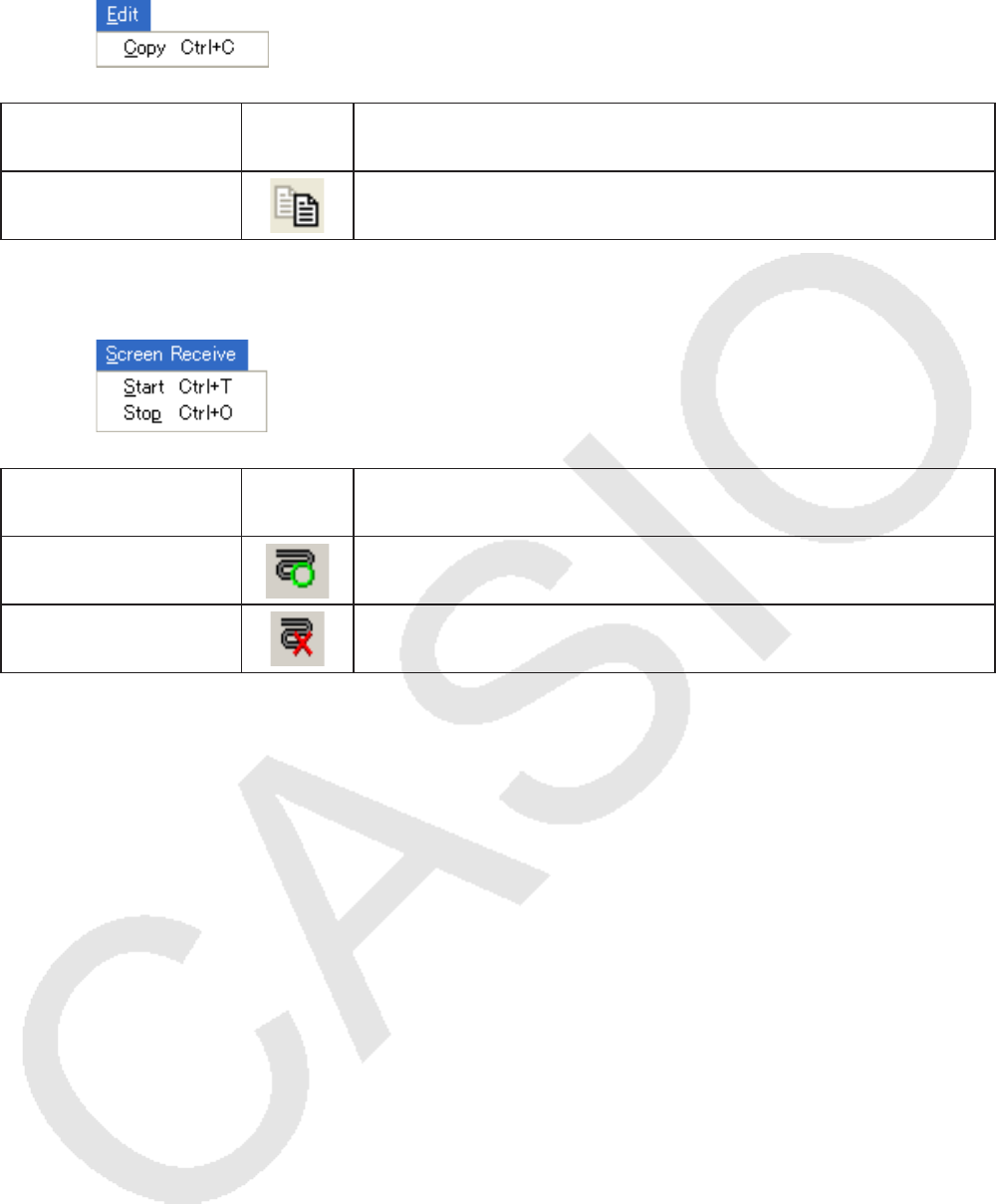
Ck-10
编辑菜单 k
菜单 工具条
按钮 描述
Copy 复制活动捕捉数据窗口内容到剪切板。
画面接收菜单 k
菜单 工具条
按钮 描述
Start 创建Screen Receiver和计算器间的连接并显示计算器屏幕内容。
Stop 终止Screen Receiver和计算器间的连接。
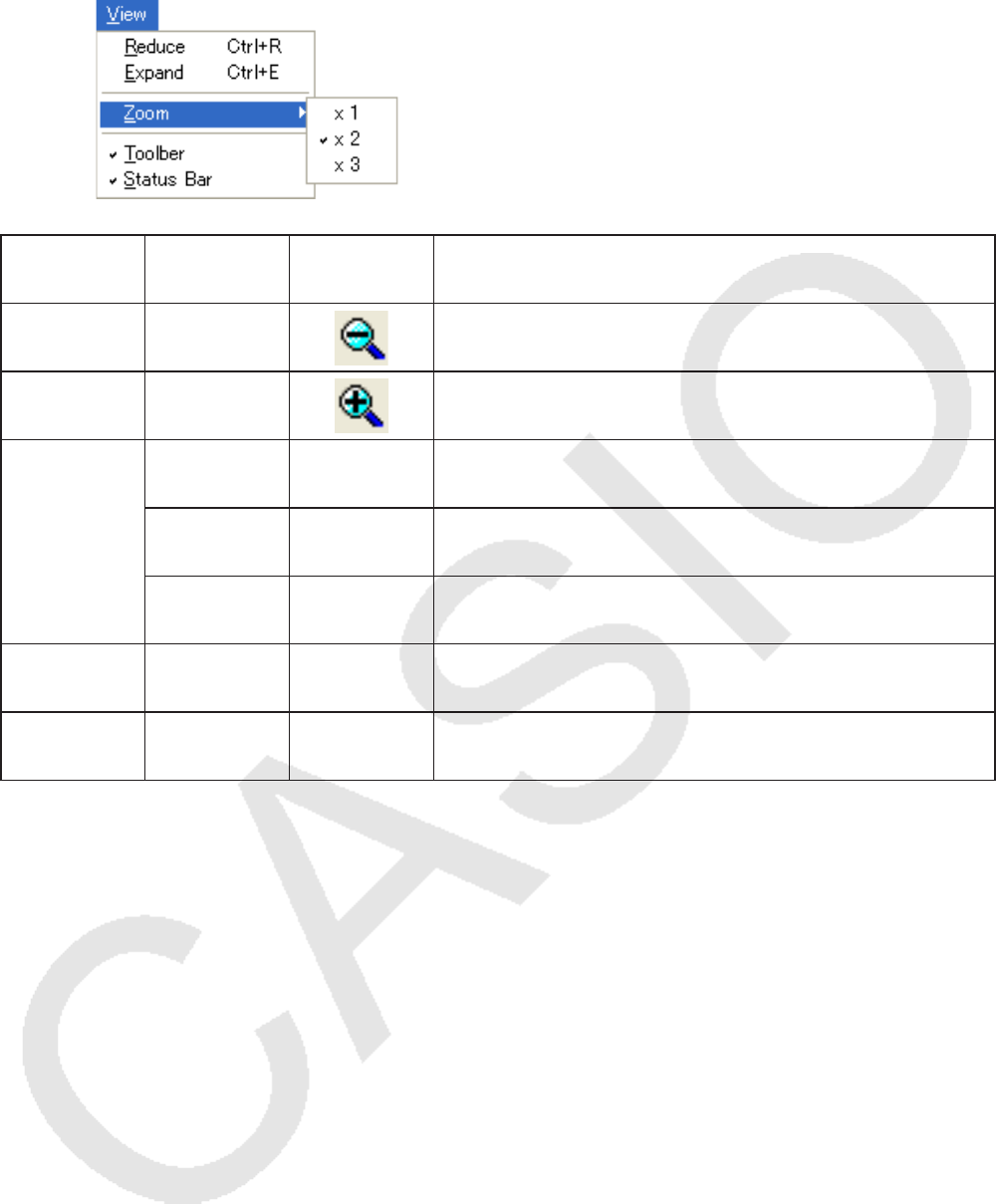
Ck-11
查看菜单 k
菜单 子菜单 工具条按钮 描述
Reduce 缩小活动的捕捉数据窗口内容大小。
Expand 放大活动的捕捉数据窗口内容大小。
Zoom × 1 按实际尺寸显示活动捕捉数据窗口内容。
× 2 按2×实际尺寸显示活动捕捉数据窗口内容。
× 3 按3×实际尺寸显示活动捕捉数据窗口内容。
Toolbar 控制工具条显示的开和关。
Status Bar 控制状态栏显示的开和关。
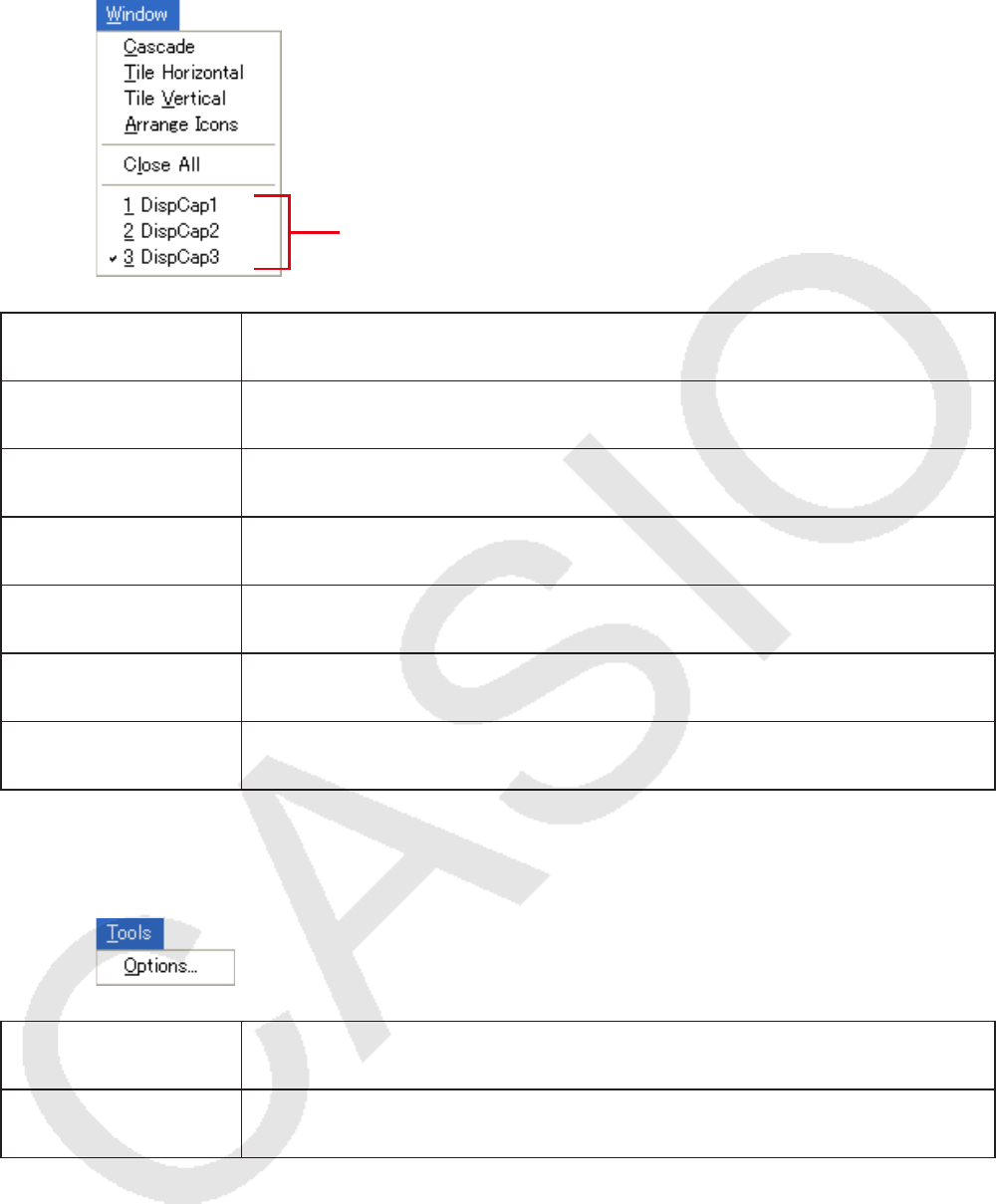
Ck-12
窗口菜单 k
菜单 描述
Cascade 重叠捕捉数据窗口。
Tile Horizontal *1 水平排列捕捉数据窗口。
Tile Vertical *1 垂直排列捕捉数据窗口。
Arrange Icons 捕捉数据窗口显示为图标。
Close All 关闭所有捕捉数据窗口。
(捕捉数据) 显示一个屏幕上捕捉数据的名称。
*1 仅限 Windows
工具菜单(仅限 Windows) k
菜单 描述
Options *1 显示配置可选设置的对话框。
*1 Mac OS:在 [Screen Receiver] 菜单上,选择 [Preferences...]。
捕捉数据
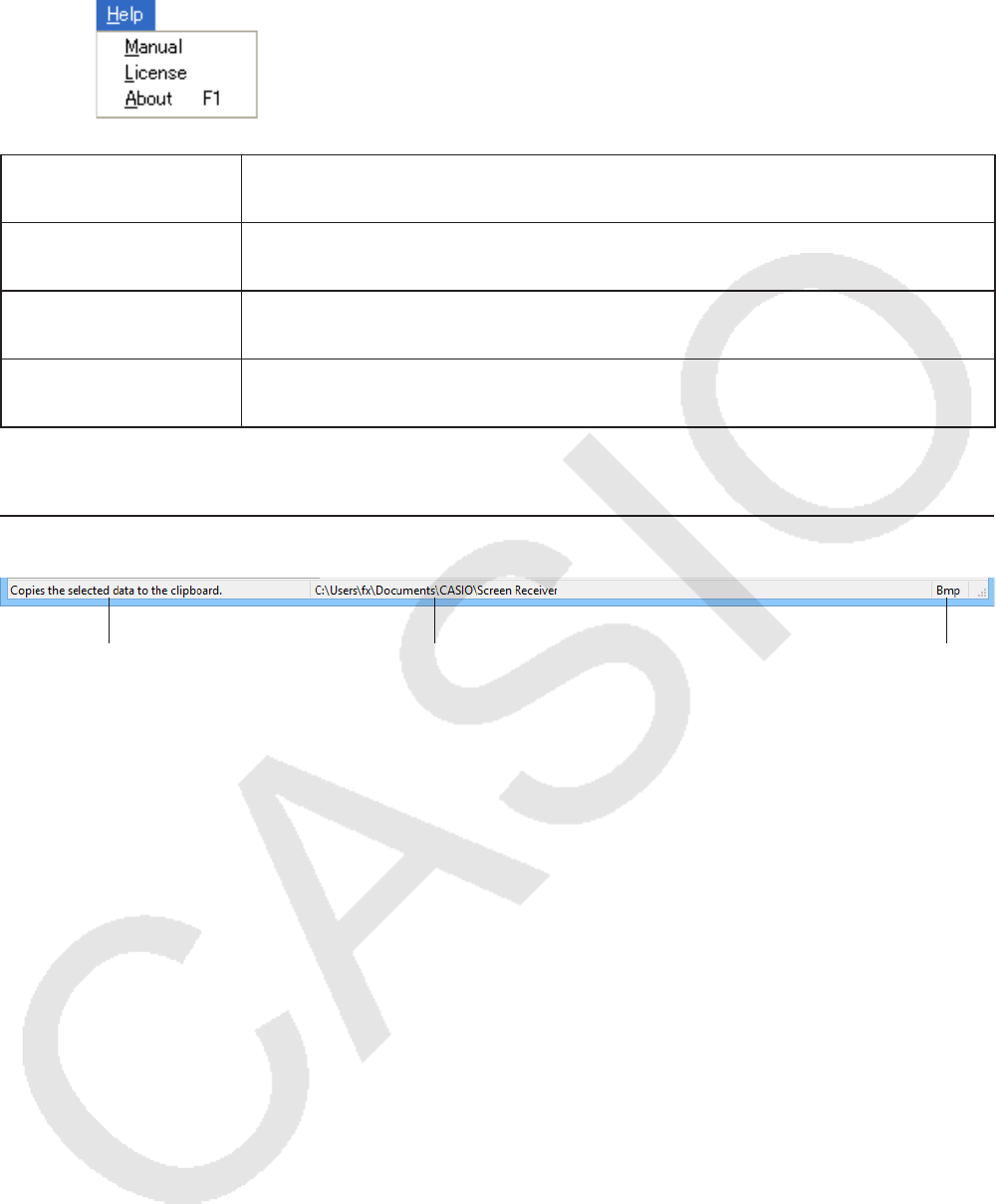
Ck-13
帮助菜单 k
菜单 描述
Manual 显示Screen Receiver的用户说明书。
License 显示最终用户许可协议。
About *1 显示版本信息。
*1 Mac OS:在 [Screen Receiver] 菜单上,选择 [About Screen Receiver]。
状态栏
1 2 3
1 在此显示帮助文字。(仅限 Windows)
2 存储捕捉数据的文件夹
3 捕捉数据文件的文件扩展名
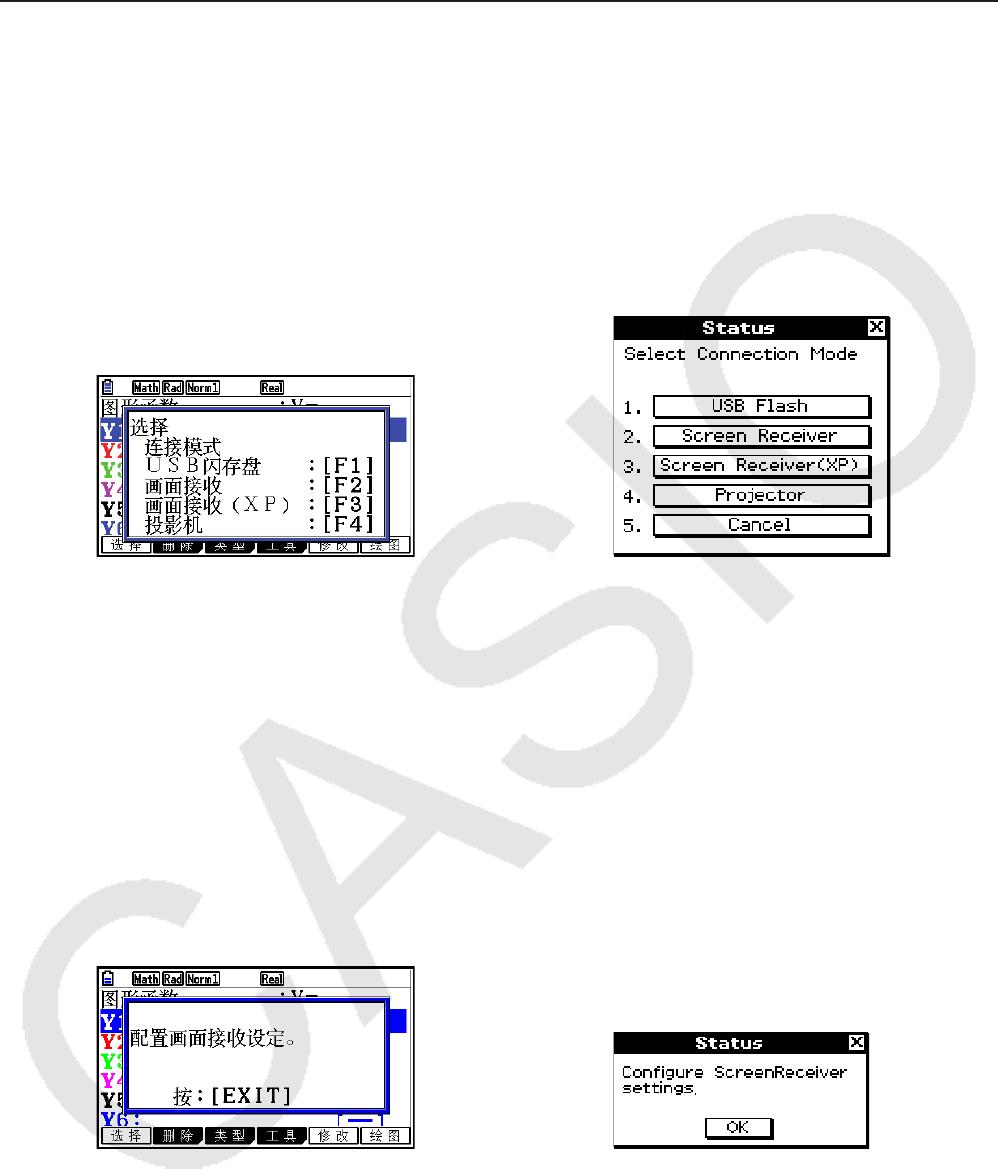
Ck-14
3. 使用Screen Receiver
3-1 创建Screen Receiver和计算器间的连接
重要!
在启动Screen Receiver之前请勿将计算器连接到计算机。首先启动Screen Receiver。•
1. 启动Screen Receiver。
2. 使用计算器附带的USB线将计算器连接到计算机。
由此将显示以下对话框。•
3. A型计算器:
对于Windows Vista、Windows 7、Windows 8、Windows 8.1用户:按 2。
对于Windows XP用户:按 3。
对于Mac OS用户:按 2。
B型或C型计算器:
对于Windows Vista、Windows 7、Windows 8、Windows 8.1用户:轻敲[Screen Receiver],或按
2键。
对于Windows XP用户:轻敲[Screen Receiver(XP)],或按3键。
对于Mac OS用户:轻敲[Screen Receiver],或按2键。
由此将显示以下对话框。•
A型计算器 B型或C型计算器
A型计算器 B型或C型计算器

Ck-15
USB连接注意事项•
如果计算机进入节能模式、休眠模式或任何其他待机状态,计算器和计算机之间的USB连接会自动
断开。如果发生这种情况,请断开USB电缆连接后再重新连接。
4. A型计算器:按J。
B型或C型计算器:轻敲[OK]。
会自动创建Screen Receiver和计算器间的连接,并在Screen Receiver窗口显示计算器屏幕。请等•
待直到计算器屏幕出现在Screen Receiver窗口时,才能进行计算器操作。
Windows Mac OS
计算器屏幕 计算器屏幕
5. 在计算器上执行所需操作。
Screen Receiver显示的计算器屏幕会随计算器上执行的操作实时变化。•
6. 要断开Screen Receiver和计算器间的连接,点击 。
7. 拔掉计算机和计算器之间的USB线以断开连接。
注意
如果Screen Receiver和计算器间的连接因某些原因而断开,请点击• 重新连接。
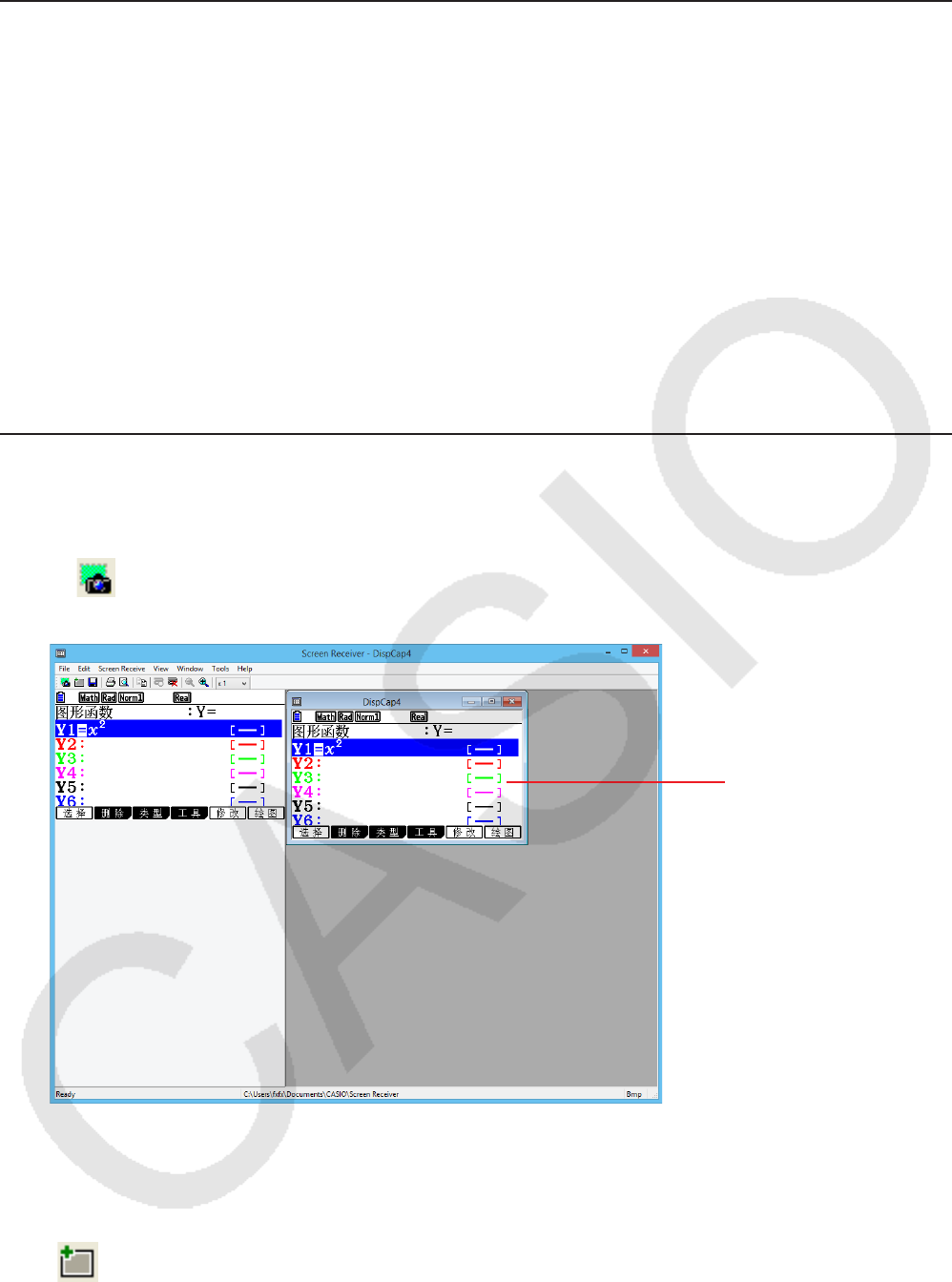
Ck-16
3-2 计算操作注意事项
Screen Receiver屏幕上数字绘制和光标移动的方式可能与计算器屏幕不完全一样。•
Windows Vista、Windows 7、Windows 8和Windows 8.1的用户请注意•
当计算器和Screen Receiver连接时,计算器不支持以下操作:
删除文件 -
创建文件夹或重命名 -
备份 -
优化 -
复位操作(插件、储存存储器、插入并储存、主菜单及储存、全部初始化、语言文件) -
当计算器正在执行文件保存操作时,Screen Receiver不显示计算器屏幕。文件保存完成后,计算器屏
幕会出现。
3-3 捕捉计算器屏幕
1. 在计算器上执行所需操作以显示所需要捕捉的屏幕。
2. 点击 。
这将显示捕捉的数据。•
3. 如果需要可重复步骤1和2捕捉其他屏幕。
注意
点击• 可在已捕捉的数据周围放置方框。每次点击可切换加框和无框数据。关于详细信息,请参
见“4-2 捕捉设置”(第Ck-24页)。
捕捉数据
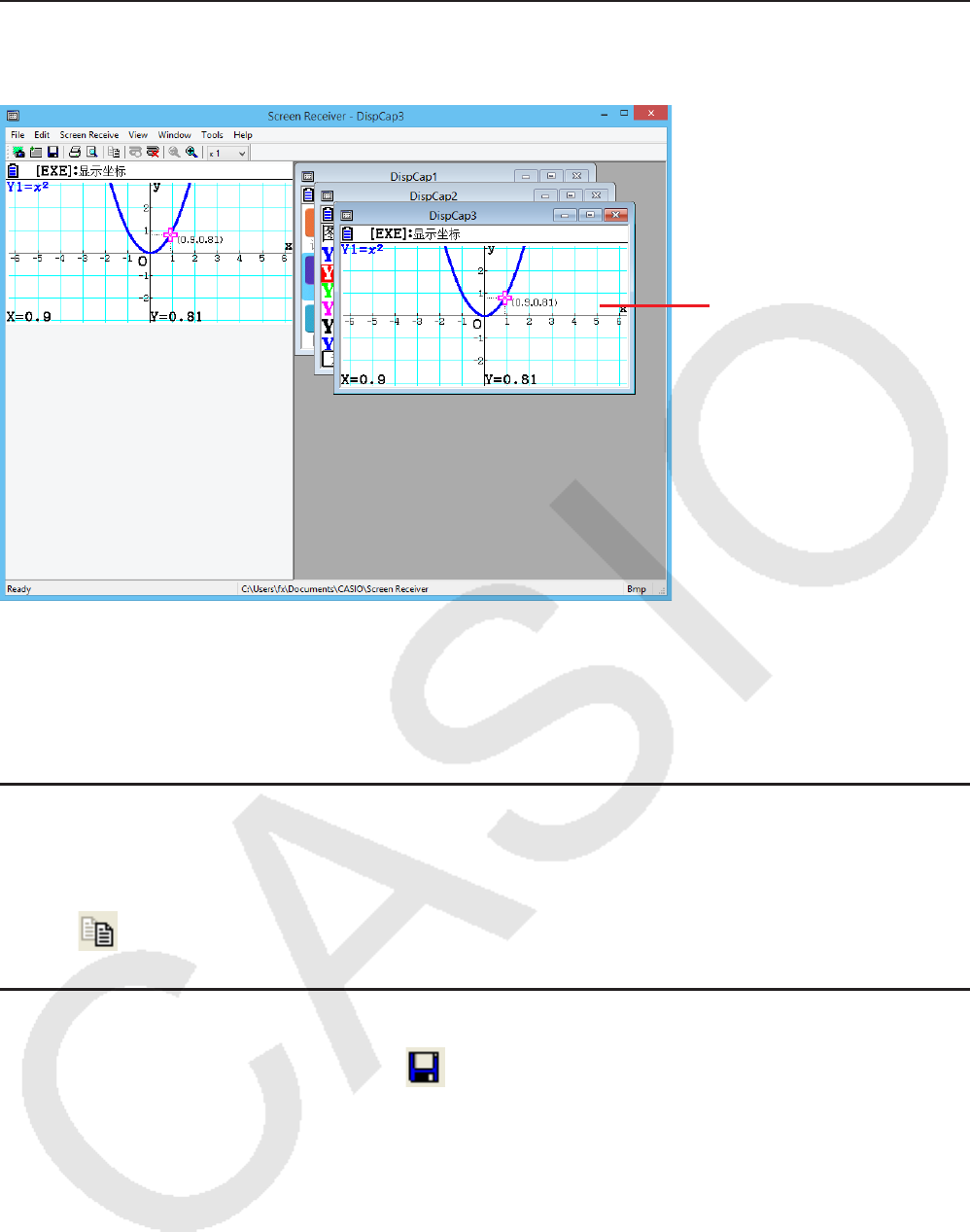
Ck-17
3-4 激活捕捉数据窗口
点击捕捉数据窗口激活窗口。
注意
每次只能激活一个捕捉数据窗口。•
如要缩放、复制、保存或打印捕捉数据窗口的内容,首先必须激活此窗口。•
3-5 复制捕捉数据窗口内容到剪切板
1. 激活包含复制所需数据的捕捉数据窗口。
2. 点击 以复制捕捉数据到剪切板。
3-6 保存捕捉数据
激活含有待保存捕捉数据的窗口,然后点击 。
注意
保存的捕捉数据会自动分配如下格式的文件名:DispCapXX.XXX。•
文件格式(bmp、jpg、png)和文件夹存储与“4-1 文件保存设置”下所描述的设置一致(第Ck-24页)。•
可以使用[File]菜单中的[Save As]命令将文件以不同的名称保存。•
已激活的捕捉数据

Ck-18
3-7 自动文件保存
当尚有未保存的捕捉数据时,尝试退出Screen Receiver会引出如下对话框。
1
2
1 为所需保存的文件指定文件格式。可以选择bmp、jpg或png。
2 如果已经存在同名的文件,该选项可指定是否使用新文件覆盖旧文件。
3-8 调整屏幕图像大小
调整计算器屏幕大小
右击计算器屏幕。在出现的快捷菜单中选择[Zoom],然后选择缩放系数。
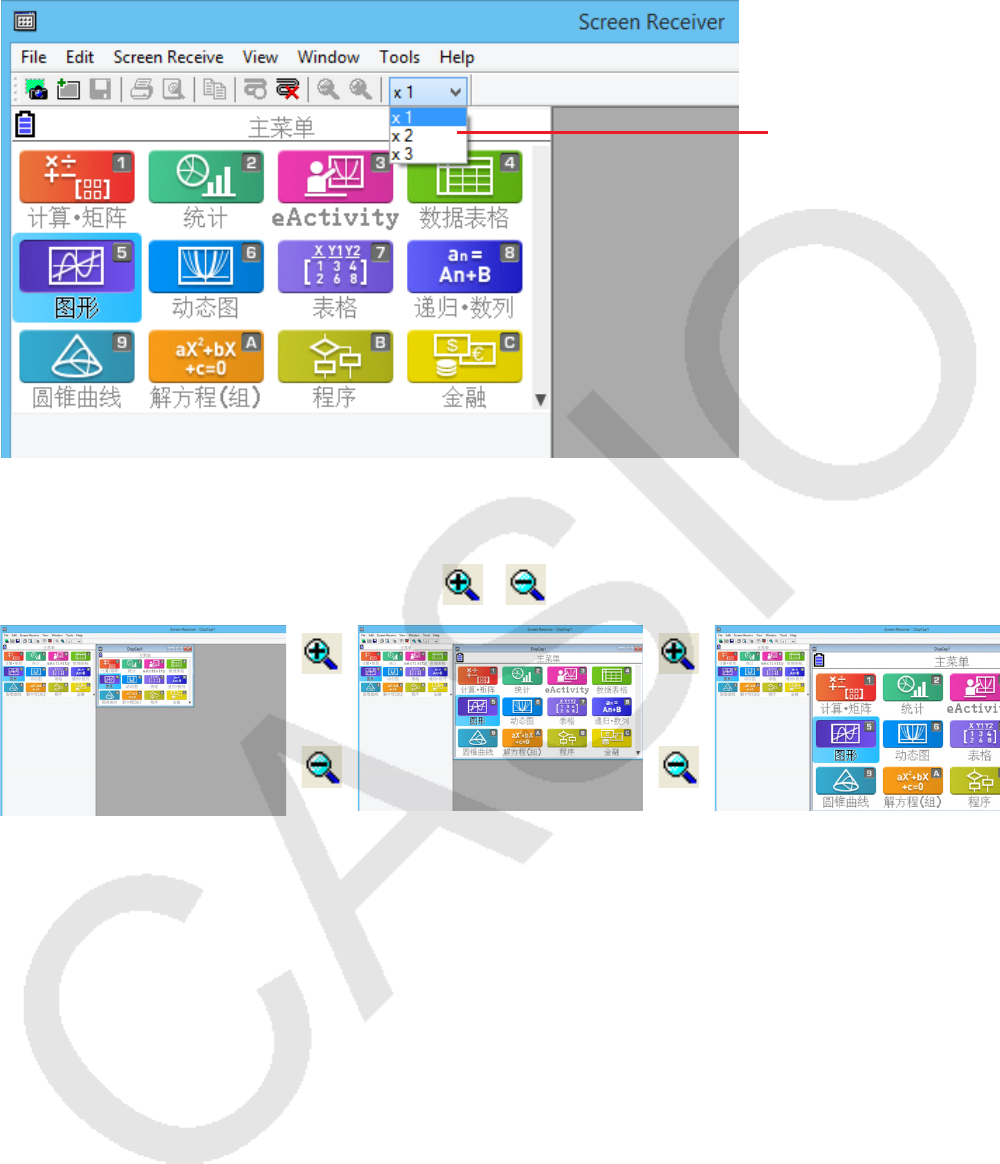
Ck-19
调整捕捉时计算器屏幕大小
在工具栏上,点击缩放框的向下箭头按钮。在出现的菜单上,选择缩放系数。
调整捕捉数据大小
激活包含缩放所需捕捉数据的窗口,然后点击 或 。选择3种尺寸大小。
→
←
→
←
也可使用[View]菜单中[Zoom]命令选择缩放系数以调整大小。
缩放菜单
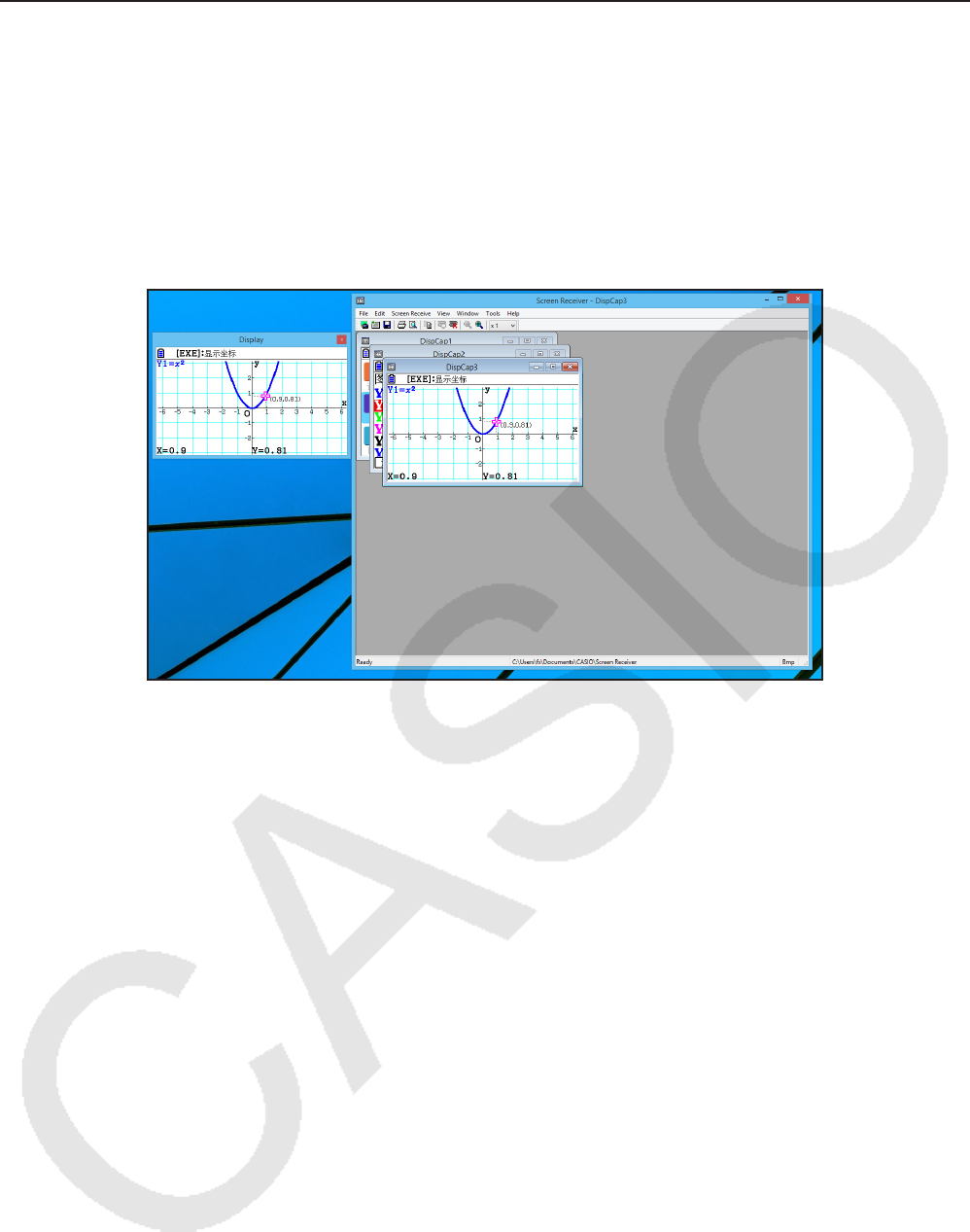
Ck-20
3-9 使用浮动计算器屏幕(仅限 Windows)
可以在独立于Screen Receiver视窗之外的窗口单独显示计算器屏幕。
计算器屏幕显示为浮动屏幕
1. 双击计算器屏幕。
2. 将计算器屏幕拖放到所需位置,可以是Screen Receiver窗口内或是其窗口外面。
浮动计算器屏幕返回到Screen Receiver窗口
双击浮动计算器屏幕。 -
将计算器屏幕拖回到Screen Receiver窗口的左侧。 -
重要!
只能将计算器屏幕拖回到Screen Receiver窗口的左侧。如将其拖放到主窗口的顶部、底部或右侧都将•
不起作用。
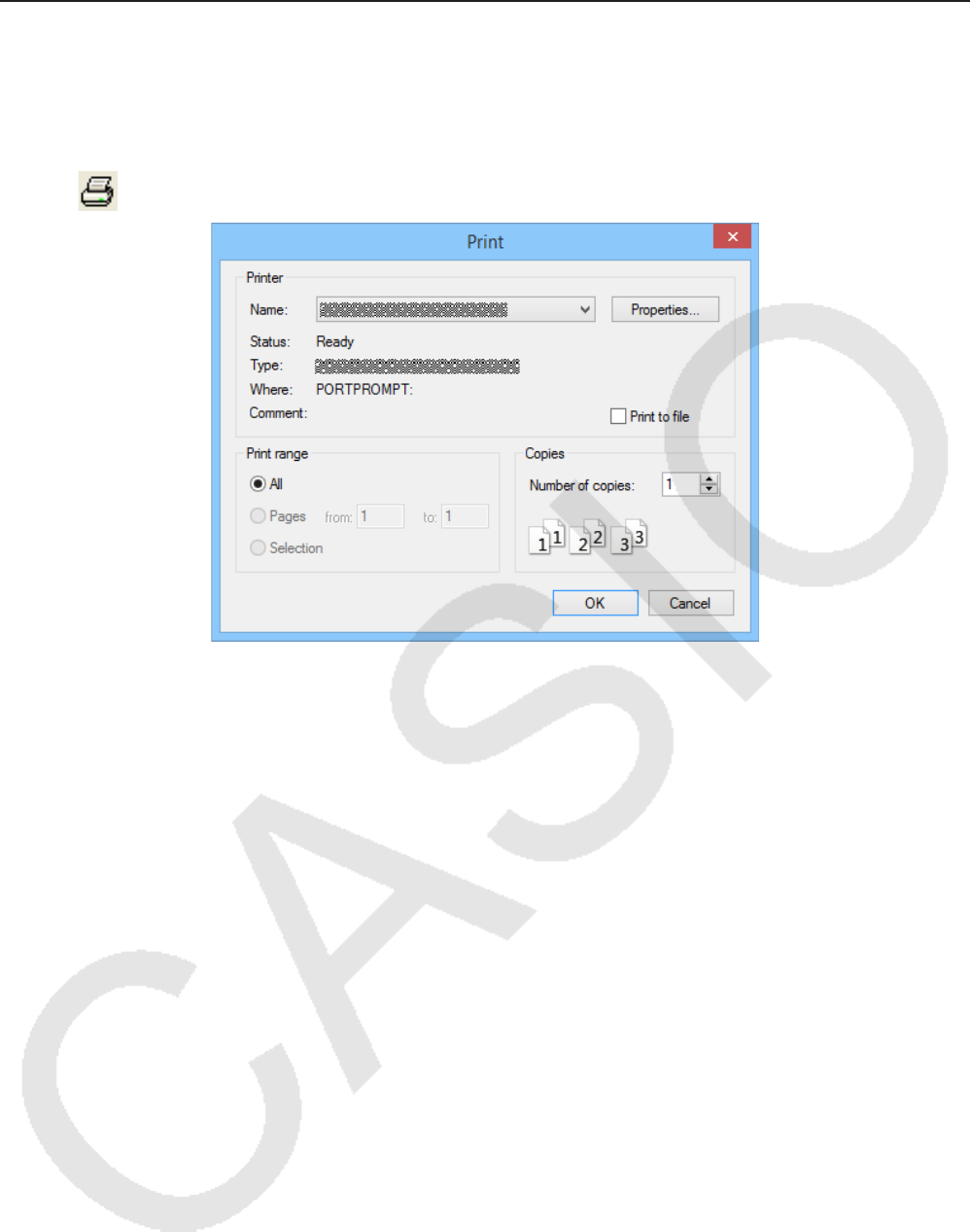
Ck-21
3-10 打印
可以根据自己需要打印捕捉数据窗口的内容。•
1. 激活包含打印所需数据的捕捉数据窗口。
2. 点击 。这将显示Print对话框。
3. 点击[OK]开始打印。
重要!
只有当前活动捕捉数据窗口的内容可以打印。不能通过一次打印操作打印多个捕捉数据窗口的内容。•
图像根据Print对话框中所选纸张尺寸进行打印。•

Ck-22
打印预览(仅限 Windows) k
点击• 显示打印预览窗口。
1 显示Print对话框。
2 放大预览图像。
3 缩小预览图像大小。
4 关闭打印预览窗口图像。
Print Setup对话框 k
选择[File]菜单上的[Print Setup]以显示Print Setup对话框。•
23 41

Ck-23
3-11 快捷菜单
在计算器屏幕或捕捉数据窗口上,右击鼠标(Windows)或执行control+单击(Mac OS),出现如下快捷
菜单。
计算器屏幕
捕捉数据

Ck-24
4. Tool Options对话框
4-1 文件保存设置
1
2
1 捕捉数据文件的文件扩展名
2 存储文件夹
4-2 捕捉设置
1
2
1 指定无框捕捉屏幕图像
2 指定有框捕捉屏幕图像和方框厚度。
捕捉数据示例
无框
有框
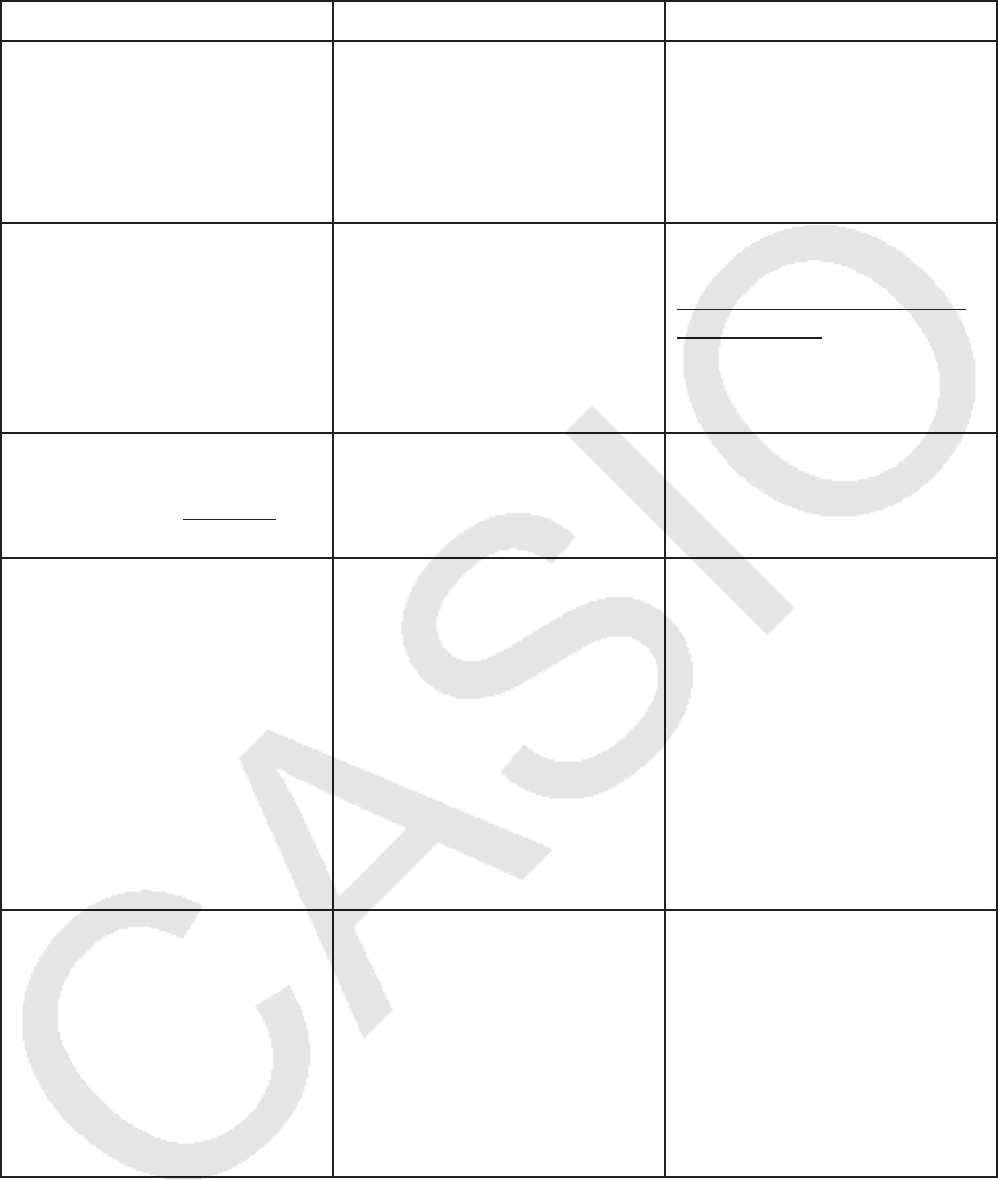
Ck-25
5. 错误消息表
消息 描述 纠正措施
A problem occurred while
writing file <file name>.
The disk being written to
may be damaged or may not
exist. Check the disk and try
again.
写入磁盘时出现问题。 检查磁盘数据是否破坏,确认磁
盘是否存在。然后重试。
A problem occurred while
launching the manual (***.pdf)
viewer.
Download the viewer from
the site below and reinstall it.
http://get.adobe.com/reader/
otherversions/
说明书查看程序启动时出现问
题。
从以下地址下载并安装一个新
的viewer程序
http://get.adobe.com/reader/
otherversions/ 。
The path and/or filename
exceeds the maximum length
allowed by your Windows*
operating system.
指定的路径或文件名中字母长
度超出允许限制。
缩短指定路径或文件名。
A connection could not be
established.
Either the calculator is not
connected or the connected
calculator is not in the
Screen Receiver Mode.
Correct the problem and try
again.
For details, select the
following on the menu bar:
Help - Manual, or refer to the
Screen Receiver user’s guide.
在未连接USB线的情况下开始
数据通信操作。
检查计算器到计算机的连接是
否正确。然后重试。
参见“3. 使用Screen Receiver”
了解详细信息。
A problem occurred during
communication.
Disconnect the USB cable,
check the setup of the
calculator, and try again.
For details, select the
following on the menu bar:
Help - Manual, or refer to the
Screen Receiver user’s guide.
数据通信时出现问题。 请断开USB线,检查计算设置。
然后重试。
参见“3. 使用Screen Receiver”
了解详细信息。

Ck-26
消息 描述 纠正措施
The image could not be sent
from the calculator.
(1) Try pressing a key on the
calculator.
(2) Check to make sure that
the calculator is in the
Screen Receiver Mode.
If the screen is not sent after
you perform the above steps,
disconnect the USB cable
and check the calculator
setup. Next, reconnect and
try again.
For details, select the
following on the menu bar:
Help - Manual, or refer to the
Screen Receiver user’s guide.
计算器屏幕图像因故无法发
送。
请按显示屏上步骤操作,然后
重试。
参见“3. 使用Screen Receiver”
了解详细信息。
The connection has been
broken for some reason and
is being restored.
If data communication
does not resume after some
time, perform the operation
described below.
Try pressing a key on the
calculator. If the screen is
not sent after you perform
the above steps, disconnect
the USB cable and check
the calculator setup. Next,
reconnect and try again.
For details, select the
following on the menu bar:
Help - Manual, or refer to the
Screen Receiver user’s guide.
—
请按显示屏上步骤操作,然后
重试。
The application is already
running.
Another user may already be
using the application.
另一个用户正在运行Screen
Receiver。
等其他用户关闭Screen
Receiver后才可操作。
* Mac OS:Macintosh

CASIO COMPUTER CO., LTD.
6-2, Hon-machi 1-chome
Shibuya-ku, Tokyo 151-8543, Japan
SA1803-E
© 2013 CASIO COMPUTER CO., LTD.